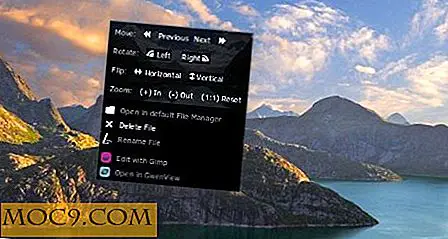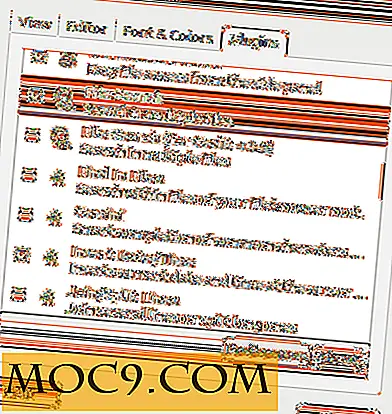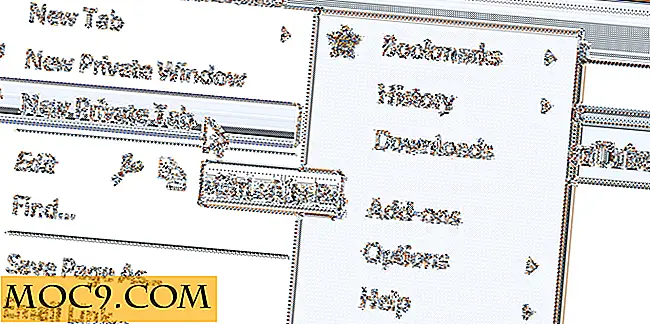Δύο τρόποι για να αποκρύψετε τα διαμερίσματα δίσκου στα Windows
Η προστασία των δεδομένων ήταν πάντοτε σημαντική και πριν η κρυπτογράφηση ήταν διαθέσιμη στις μάζες, ένας τρόπος προστασίας των σημαντικών δεδομένων ήταν πάντα κρυμμένος από απλή όραση. Παρόλο που αυτό δεν είναι ένας τρόπος για να προστατεύσουμε τα δεδομένα κάποιου, είναι ακόμα ένας ευανάγνωστος τρόπος για την γρήγορη προστασία δεδομένων που δεν είναι τόσο σημαντικά, χωρίς να ασχολούμαστε με σύνθετους κωδικούς πρόσβασης, κρυπτογράφηση και άλλα. Λαμβάνοντας υπόψη ότι η απόκρυψη δίσκων ή διαμερισμάτων στα Windows δεν είναι καθόλου δύσκολη και μπορεί να είναι χρήσιμη σε διάφορα σενάρια, όπως όταν δανείζετε το φορητό υπολογιστή σας σε έναν επισκέπτη, όταν θέλετε να αποκρύψετε γρήγορα πολλούς φακέλους σε ένα διαμέρισμα κ.λπ.
Δεν έχει σημασία ποιος είναι ο λόγος, υπάρχουν δύο διαφορετικοί τρόποι για να αποκρύψετε τους δίσκους ή τα διαμερίσματα των Windows σας. Από τεχνική άποψη, δεν κρύβουμε μια κίνηση, αλλά την αποσυναρμολογούμε. Μόλις αποσυνδέσετε μια μονάδα δίσκου ή ένα διαμέρισμα, γίνεται αόρατη στον εξερευνητή αρχείων.
Απόκρυψη διαμερισμάτων δίσκου χρησιμοποιώντας τη γραμμή εντολών
Η απόκρυψη του διαμερίσματος μονάδας δίσκου χρησιμοποιώντας τη Γραμμή εντολών είναι εύκολη. Πρώτα, πατήστε Win + R, πληκτρολογήστε cmd και πατήστε το κουμπί Enter. Μόλις ανοίξει η γραμμή εντολών, πληκτρολογήστε diskpart και πατήστε το κουμπί Enter.

Η παραπάνω ενέργεια θα ανοίξει την κονσόλα Diskpart. Εισαγάγετε τον list volume εντολών για να εμφανίσετε όλες τις μονάδες στο σύστημα των Windows.

Αφού καταχωρηθούν όλοι οι τόμοι, επιλέξτε την ένταση που θέλετε να αποκρύψετε χρησιμοποιώντας την παρακάτω εντολή. Μην ξεχάσετε να αντικαταστήσετε το "#number" με τον πραγματικό αριθμό μονάδας δίσκου. Για παράδειγμα, θέλω να κρύψω τη μονάδα D μου, οπότε ο αριθμός μου θα είναι 3.
επιλέξτε μονάδα #number

Μετά την επιλογή της μονάδας δίσκου, πρέπει να αφαιρέσετε το γράμμα της μονάδας δίσκου για να αποκρύψετε τη μονάδα στόχου. Για να το κάνετε αυτό, χρησιμοποιήστε την παρακάτω εντολή. Μην ξεχάσετε να αντικαταστήσετε το "driveLetter" με το πραγματικό γράμμα μονάδας δίσκου. Στην περίπτωσή μου, το γράμμα μονάδας δίσκου θα είναι "D."
κατάργηση letterLetter επιστολή

Μόλις εκτελέσετε την παραπάνω εντολή, το γράμμα της μονάδας δίσκου θα αφαιρεθεί και ως αποτέλεσμα δεν μπορείτε πλέον να δείτε τη μονάδα δίσκου στον φάκελο "Εξερεύνηση αρχείων".

Αν θέλετε ποτέ να αποκρύψετε ή να τοποθετήσετε τη μονάδα δίσκου, χρησιμοποιήστε την παρακάτω εντολή ενώ αντικαθιστάτε το "driveLetter" με το πραγματικό γράμμα μονάδας δίσκου.
εκχωρήστε γράμμα driveLetter

Απόκρυψη διαμερισμάτων δίσκου με χρήση της εφαρμογής διαχείρισης δίσκων
Εάν δεν αισθάνεστε άνετα χρησιμοποιώντας την προσέγγιση της γραμμής εντολών, τότε μπορείτε να χρησιμοποιήσετε το ενσωματωμένο βοηθητικό πρόγραμμα διαχείρισης δίσκων για να επιτύχετε την ίδια εργασία. Για να ξεκινήσετε, πατήστε "Win + X" και επιλέξτε την επιλογή "Διαχείριση δίσκων" από τη λίστα επιλογών. Εάν χρησιμοποιείτε Windows 7 ή Vista, μπορείτε να αναζητήσετε το ίδιο στο μενού Έναρξη.

Μόλις ανοίξει το βοηθητικό πρόγραμμα διαχείρισης δίσκων, κάντε δεξί κλικ στη μονάδα δίσκου που θέλετε να αποκρύψετε και επιλέξτε την επιλογή "Αλλαγή επιστολής και διαδρομής μονάδας δίσκου".

Η παραπάνω ενέργεια θα ανοίξει το παράθυρο "Αλλαγή γραμματοσειράς μονάδας δίσκου και διαδρομών". Εδώ κάντε κλικ στο κουμπί "Κατάργηση", για να καταργήσετε το επιστρεφόμενο γράμμα μονάδας δίσκου.

Μόλις κάνετε κλικ στο κουμπί "Κατάργηση", τα Windows ενδέχεται να εμφανίσουν ένα προειδοποιητικό παράθυρο. Απλά κάντε κλικ στο κουμπί "Ναι" για να συνεχίσετε.

Αυτό είναι μόνο που πρέπει να κάνετε. Με την παραπάνω ενέργεια, έχετε αποσυναρμολογήσει ή αποκρύψει με επιτυχία τη μονάδα δίσκου ή το διαμέρισμα στο σύστημα των Windows. Στην πραγματικότητα, στο βοηθητικό πρόγραμμα διαχείρισης δίσκων θα δείτε ότι η μονάδα εξακολουθεί να είναι παρούσα, αλλά δεν έχει εκχωρηθεί κανένα γράμμα μονάδας δίσκου. Έτσι, δεν θα είναι ορατό στο File Explorer.

Αν θέλετε να αποκαλύψετε τη μονάδα στο μέλλον, κάντε δεξί κλικ στη μονάδα στόχου και επιλέξτε την επιλογή "Αλλαγή γράμματος μονάδας δίσκου και διαδρομών". Κάντε κλικ στο κουμπί "Προσθήκη" για να προσθέσετε το γράμμα της μονάδας δίσκου.

Η παραπάνω ενέργεια θα ανοίξει το παράθυρο "Προσθήκη γράμματος μονάδας δίσκου ή διαδρομής". Από προεπιλογή, τα Windows θα επιλέξουν αυτόματα το γράμμα μονάδας δίσκου. Αν θέλετε να το αλλάξετε, απλά επιλέξτε το γράμμα μονάδας δίσκου από το αναπτυσσόμενο μενού και κάντε κλικ στο κουμπί "Ok".

Με αυτήν την ενέργεια, θα επιστραφεί το γράμμα της μονάδας δίσκου και μπορείτε να εντοπίσετε το τμήμα σας στον φάκελο "Εξερεύνηση αρχείων".

Αυτό είναι μόνο που πρέπει να κάνετε, και είναι τόσο εύκολο να αποκρύψετε μονάδες ή διαμερίσματα στα Windows. Ας ελπίσουμε ότι αυτό βοηθάει και σχολιάζει παρακάτω, μοιράζοντας τις σκέψεις και τις εμπειρίες σας σχετικά με τη χρήση της παραπάνω μεθόδου για να αποκρύψετε μονάδες δίσκου στα Windows.